Author
Những cải tiến mới trong 3DEXPERIENCE DraftSight 2023 giúp người dùng tăng hiệu suất làm việc bao gồm Data Extraction Wizard, tab Contextual Ribbon, Cycling Selection, ... sẽ được PCB GraphTech Vietnam chia sẻ trong bài blog dưới đây! Chúng ta cũng bắt đầu nhé!
1. Data Extraction Wizard – giảm các tác vụ thủ công
Tiết kiệm thời gian bằng cách giảm việc đếm và nhập dữ liệu thủ công vào bảng thông qua việc trích xuất các đối tượng và block được chọn trong bản vẽ. 3DEXPERIENCE DraftSight 2023 cho phép bạn đào sâu vào các tệp bản vẽ của mình để thu thập thông tin quan trọng. Sử dụng Data Extraction Wizard, bạn có thể dễ dàng tạo một bảng danh mục vật tư hoặc thiết bị bằng cách chỉ định các block cần đếm.
Nhưng nó không chỉ là các block và thuộc tính. Có lẽ có dữ liệu trong bản vẽ của bạn có thể giúp bạn điền khối tiêu đề hoặc có thể bạn muốn tạo bảng chỉ mục bản vẽ tùy chỉnh của riêng mình. Nếu vậy, Data Extraction là dành cho bạn! Ngoài ra, bạn có thể dễ dàng chia sẻ dữ liệu bằng cách lưu dữ liệu đã trích xuất sang định dạng Microsoft Excel hoặc CSV và tăng tốc độ tạo bản vẽ trong tương lai bằng cách sử dụng lại các bảng dữ liệu.
Bạn có thể tìm thấy lệnh EXTRACTDATA mới trong bảng điều khiển Table của tab Annotate trong Menu Ribbon. Và tất nhiên, nếu thích, bạn có thể gõ nó vào Command Window.

Tiết kiệm thời gian bằng cách trích xuất các đối tượng và block, đồng thời tạo lại các bản vẽ từ dữ liệu bảng đã xuất bằng Data Extraction Wizard.
2. Contextual Ribbon Tab – tiết kiệm thời gian chỉnh sửa bản vẽ.
Thiết kế nhanh hơn với Contextual Ribbon bằng cách chỉnh sửa bản vẽ với các lệnh thường được sử dụng được nhóm trong ribbon tab. Truy cập vào các lệnh bạn cần cho quy trình công việc hiện tại của bạn đã được thực hiện dễ dàng hơn trong 3DEXPERIENCE DraftSight 2023 với Contextual Ribbon Tab. Không có hộp thoại nào làm lộn xộn Editor vì ribbon sẽ hiển thị trong 1 tab mới, và nó sẽ hiển thị phù hợp với vị trí làm việc hiện tại trong không gian hiển thị.
Ví dụ: nếu bạn chọn tệp Reference, tab Reference với các công cụ liên quan sẽ tự động thêm và đặt vị trí phù hợp với điều kiện hiện tại, nếu bạn chọn lệnh Dimension, tab Dimension Ribbon sẽ được thêm vào. Và để làm cho quy trình làm việc của bạn hiệu quả hơn nữa, nhiều công cụ sẽ cập nhật thực thể mà bạn đang chỉnh sửa theo thời gian thực.
Các tab theo ngữ cảnh sẽ tự động bị xóa khỏi ribbon khi bạn hoàn thành nhiệm vụ của mình hoặc bạn có thể đóng nó và thoát khỏi lệnh của mình bất kỳ lúc nào bằng bảng điều khiển Close ở phía ngoài cùng bên phải của mỗi tab theo ngữ cảnh.
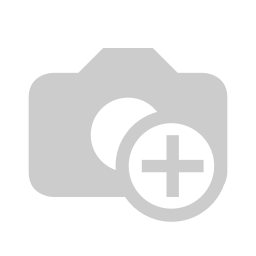
Thiết kế nhanh hơn với Contextual Ribbons bằng cách chỉnh sửa bản vẽ với các lệnh thường được sử dụng được nhóm trong một tab ribbon duy nhất.
3. Annotation Monitor – tăng tốc độ kiểm tra chú thích.
Công cụ Associative Dimensioning là một cách tuyệt vời để đảm bảo kích thước của bạn cập nhật bất cứ khi nào hình học của bạn thay đổi. Nhưng đôi khi các kích thước liên kết này trở nên tách rời khỏi các thực thể của chúng. Với tính năng Annotation Monitor mới, bạn có thể dễ dàng xử lý các chú thích đã được tách liên kết.
Annotation nhanh hơn bao giờ hết với khả năng xác định nhanh chóng các chú thích không có tính liên kết hoặc đã bị tách rời và dễ dàng sửa chúng bằng Annotation Monitor.
Kích hoạt tính năng Annotation Monitor mới rất đơn giản. Bạn sẽ tìm thấy một biểu tượng mới trong Status Bar. Khi được bật, biểu tượng không chỉ chuyển sang màu xanh lam nhạt mà bạn cũng sẽ bắt đầu thấy bất kỳ biểu tượng cảnh báo nào trên các kích thước bị ảnh hưởng.

Tăng tốc độ kiểm tra chú thích và nhanh chóng hoàn thành các chú thích của bản vẽ đã sửa đổi với tính năng Annotation Monitor.
4. Cycling Selection– tiết kiệm thời gian xử lí cho các thực thể bị chồng chéo.
Bạn đã bao giờ phải vật lộn với việc chọn đúng thực thể khi nhiều mục nằm chồng lên nhau hoặc ở rất gần nhau chưa? Tính năng Cycling Selection được tạo ra để hỗ trợ bạn công việc nhàm chán đó. Giờ đây, khi bạn nhấp để chọn, bạn sẽ thấy một cửa sổ nhỏ chứa từng loại thực thể trong Pickbox, cùng với màu của từng loại.
Cycling Selectionđược tìm thấy dưới dạng một chuyển đổi mới trong Status bar. Nó nằm giữa QInput và Dynamic CCS. Khi biểu tượng có màu xanh nhạt, tính năng này đang bật. Bạn cũng có thể bật và tắt nó bằng phím tắt CTRL-W.

Bạn cần tư vấn về Phần mềm DraftSight?
Liên hệ ngay với PCB GraphTech Vietnam
1. Data Extraction Wizard – giảm các tác vụ thủ công
Tiết kiệm thời gian bằng cách giảm việc đếm và nhập dữ liệu thủ công vào bảng thông qua việc trích xuất các đối tượng và block được chọn trong bản vẽ. 3DEXPERIENCE DraftSight 2023 cho phép bạn đào sâu vào các tệp bản vẽ của mình để thu thập thông tin quan trọng. Sử dụng Data Extraction Wizard, bạn có thể dễ dàng tạo một bảng danh mục vật tư hoặc thiết bị bằng cách chỉ định các block cần đếm.
Nhưng nó không chỉ là các block và thuộc tính. Có lẽ có dữ liệu trong bản vẽ của bạn có thể giúp bạn điền khối tiêu đề hoặc có thể bạn muốn tạo bảng chỉ mục bản vẽ tùy chỉnh của riêng mình. Nếu vậy, Data Extraction là dành cho bạn! Ngoài ra, bạn có thể dễ dàng chia sẻ dữ liệu bằng cách lưu dữ liệu đã trích xuất sang định dạng Microsoft Excel hoặc CSV và tăng tốc độ tạo bản vẽ trong tương lai bằng cách sử dụng lại các bảng dữ liệu.
Bạn có thể tìm thấy lệnh EXTRACTDATA mới trong bảng điều khiển Table của tab Annotate trong Menu Ribbon. Và tất nhiên, nếu thích, bạn có thể gõ nó vào Command Window.

Tiết kiệm thời gian bằng cách trích xuất các đối tượng và block, đồng thời tạo lại các bản vẽ từ dữ liệu bảng đã xuất bằng Data Extraction Wizard.
2. Contextual Ribbon Tab – tiết kiệm thời gian chỉnh sửa bản vẽ.
Thiết kế nhanh hơn với Contextual Ribbon bằng cách chỉnh sửa bản vẽ với các lệnh thường được sử dụng được nhóm trong ribbon tab. Truy cập vào các lệnh bạn cần cho quy trình công việc hiện tại của bạn đã được thực hiện dễ dàng hơn trong 3DEXPERIENCE DraftSight 2023 với Contextual Ribbon Tab. Không có hộp thoại nào làm lộn xộn Editor vì ribbon sẽ hiển thị trong 1 tab mới, và nó sẽ hiển thị phù hợp với vị trí làm việc hiện tại trong không gian hiển thị.
Ví dụ: nếu bạn chọn tệp Reference, tab Reference với các công cụ liên quan sẽ tự động thêm và đặt vị trí phù hợp với điều kiện hiện tại, nếu bạn chọn lệnh Dimension, tab Dimension Ribbon sẽ được thêm vào. Và để làm cho quy trình làm việc của bạn hiệu quả hơn nữa, nhiều công cụ sẽ cập nhật thực thể mà bạn đang chỉnh sửa theo thời gian thực.
Các tab theo ngữ cảnh sẽ tự động bị xóa khỏi ribbon khi bạn hoàn thành nhiệm vụ của mình hoặc bạn có thể đóng nó và thoát khỏi lệnh của mình bất kỳ lúc nào bằng bảng điều khiển Close ở phía ngoài cùng bên phải của mỗi tab theo ngữ cảnh.
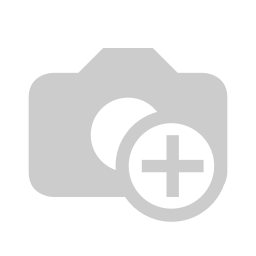
Thiết kế nhanh hơn với Contextual Ribbons bằng cách chỉnh sửa bản vẽ với các lệnh thường được sử dụng được nhóm trong một tab ribbon duy nhất.
3. Annotation Monitor – tăng tốc độ kiểm tra chú thích.
Công cụ Associative Dimensioning là một cách tuyệt vời để đảm bảo kích thước của bạn cập nhật bất cứ khi nào hình học của bạn thay đổi. Nhưng đôi khi các kích thước liên kết này trở nên tách rời khỏi các thực thể của chúng. Với tính năng Annotation Monitor mới, bạn có thể dễ dàng xử lý các chú thích đã được tách liên kết.
Annotation nhanh hơn bao giờ hết với khả năng xác định nhanh chóng các chú thích không có tính liên kết hoặc đã bị tách rời và dễ dàng sửa chúng bằng Annotation Monitor.
Kích hoạt tính năng Annotation Monitor mới rất đơn giản. Bạn sẽ tìm thấy một biểu tượng mới trong Status Bar. Khi được bật, biểu tượng không chỉ chuyển sang màu xanh lam nhạt mà bạn cũng sẽ bắt đầu thấy bất kỳ biểu tượng cảnh báo nào trên các kích thước bị ảnh hưởng.

Tăng tốc độ kiểm tra chú thích và nhanh chóng hoàn thành các chú thích của bản vẽ đã sửa đổi với tính năng Annotation Monitor.
4. Cycling Selection– tiết kiệm thời gian xử lí cho các thực thể bị chồng chéo.
Bạn đã bao giờ phải vật lộn với việc chọn đúng thực thể khi nhiều mục nằm chồng lên nhau hoặc ở rất gần nhau chưa? Tính năng Cycling Selection được tạo ra để hỗ trợ bạn công việc nhàm chán đó. Giờ đây, khi bạn nhấp để chọn, bạn sẽ thấy một cửa sổ nhỏ chứa từng loại thực thể trong Pickbox, cùng với màu của từng loại.
Cycling Selectionđược tìm thấy dưới dạng một chuyển đổi mới trong Status bar. Nó nằm giữa QInput và Dynamic CCS. Khi biểu tượng có màu xanh nhạt, tính năng này đang bật. Bạn cũng có thể bật và tắt nó bằng phím tắt CTRL-W.

Bạn cần tư vấn về Phần mềm DraftSight?
Liên hệ ngay với PCB GraphTech Vietnam

